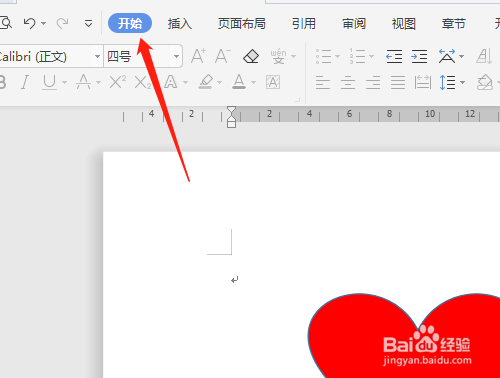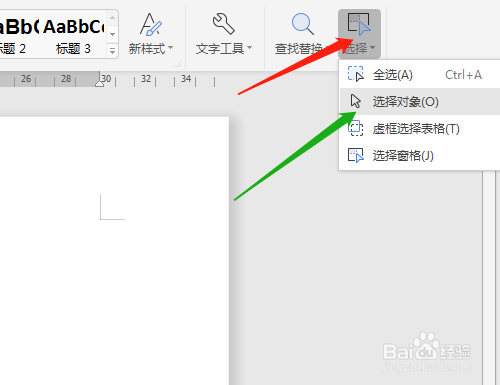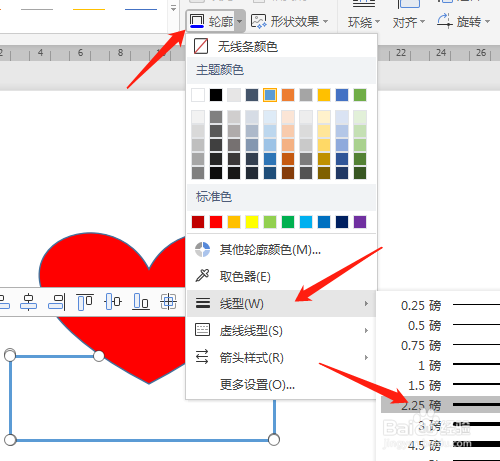1、双击打开桌面上的WPS 2019软件。
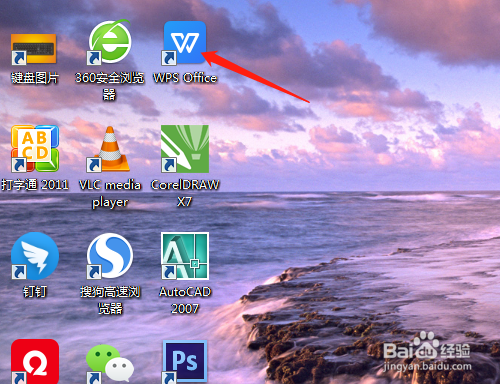
2、单击选文字新建空白文档。
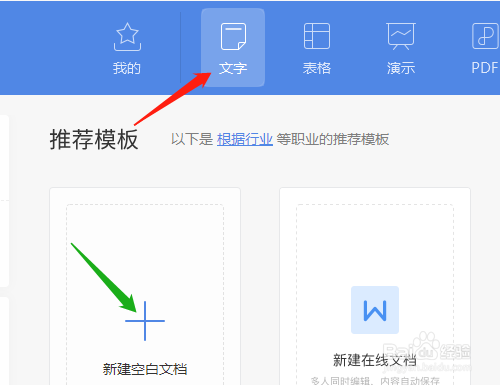
3、插入菜单→形状→心形。
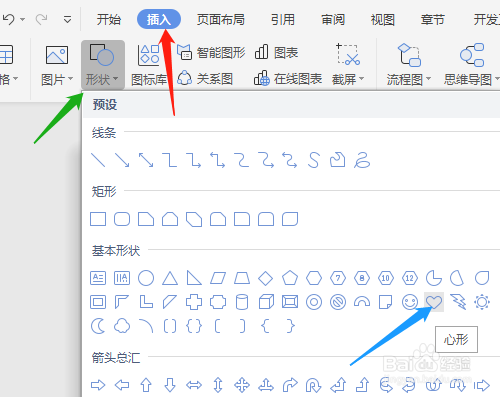
4、绘制出心形图,改填充颜色为红色。
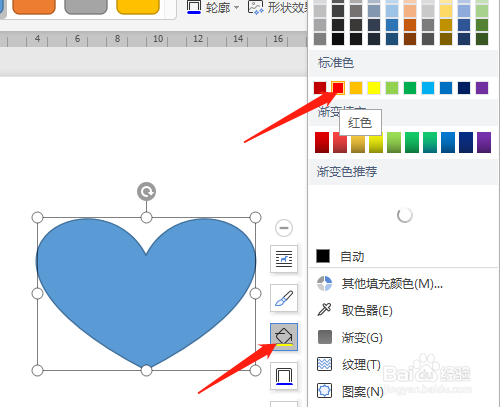
5、右击直线选锁定绘图模式,按Shift键画出多条直线。
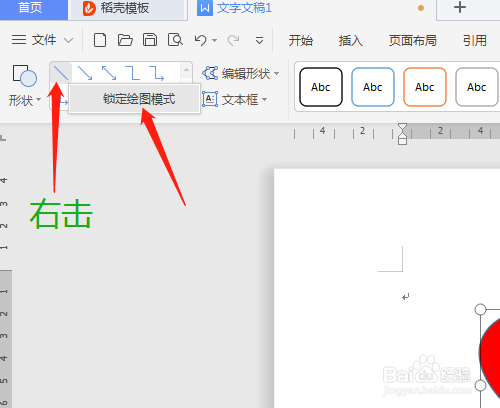
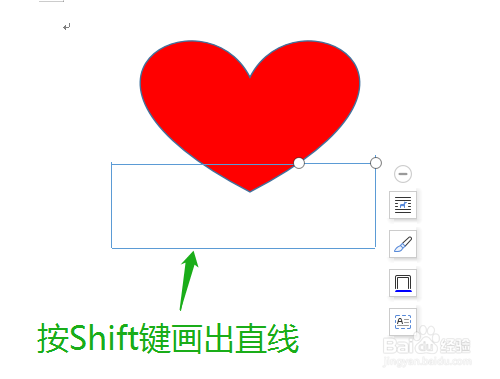
6、再单击直线取消,单击直线拖动圆点,效果如图。
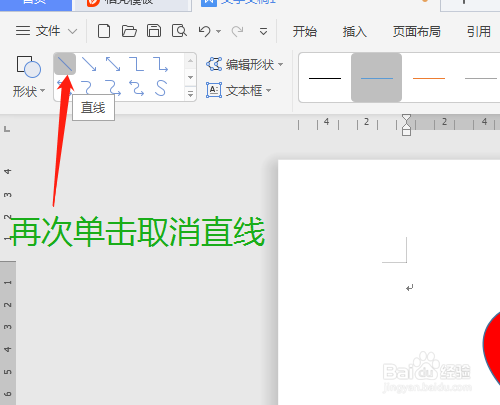
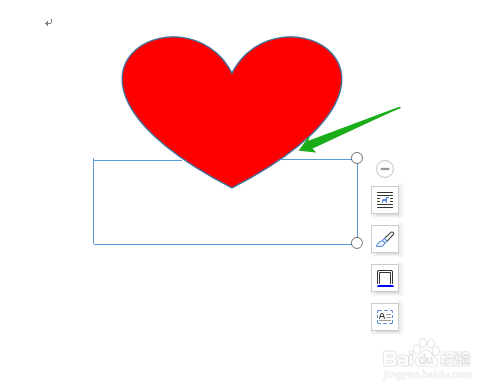
7、单击开始菜单→选择→选择对象,框选所有直线改轮廓宽度。
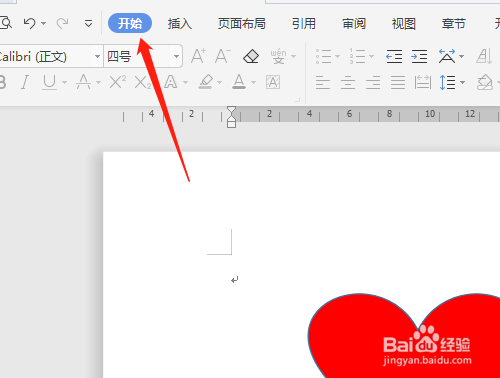
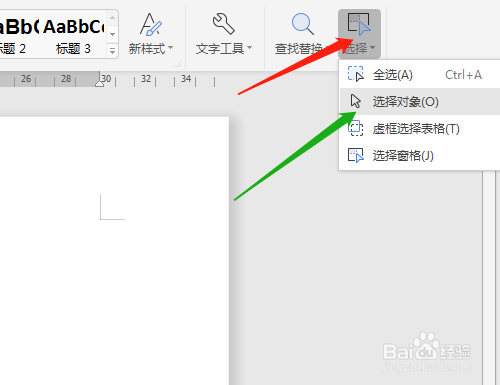
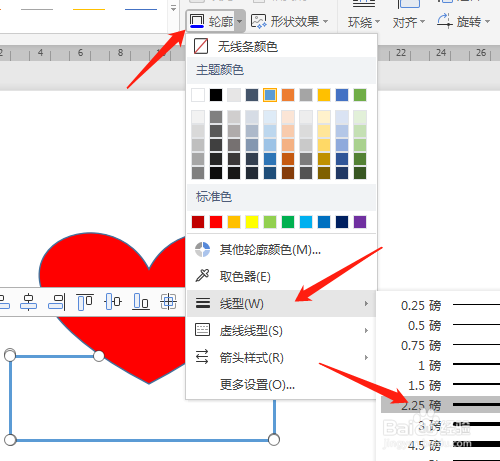
时间:2024-11-04 21:05:52
1、双击打开桌面上的WPS 2019软件。
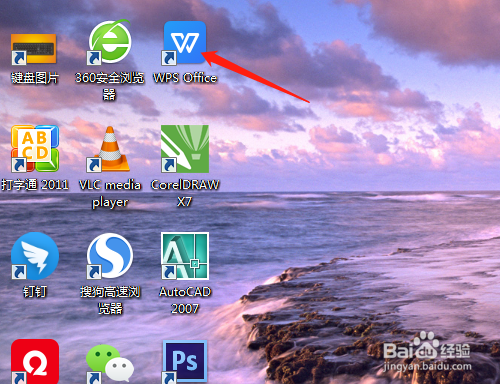
2、单击选文字新建空白文档。
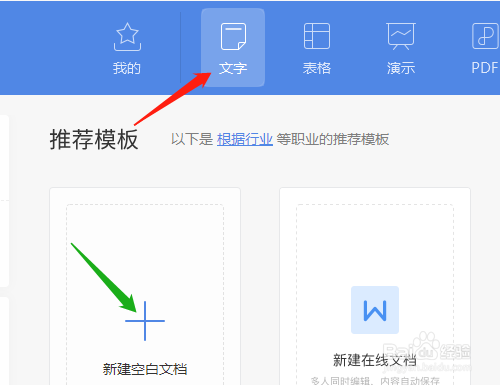
3、插入菜单→形状→心形。
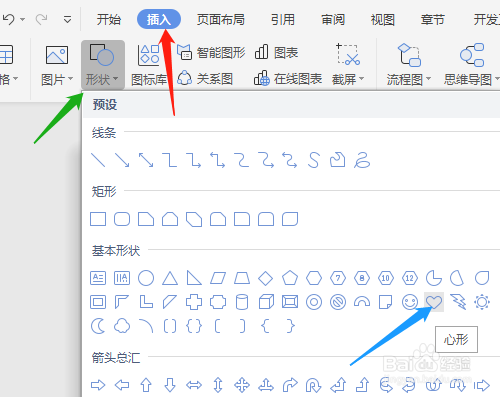
4、绘制出心形图,改填充颜色为红色。
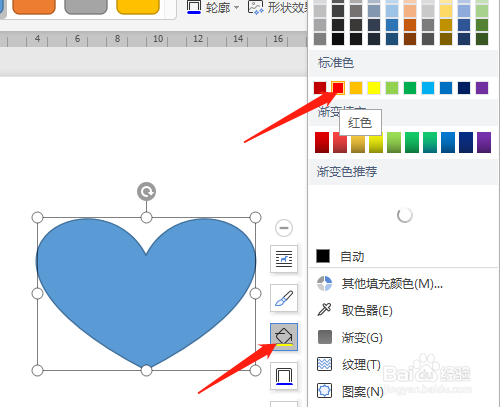
5、右击直线选锁定绘图模式,按Shift键画出多条直线。
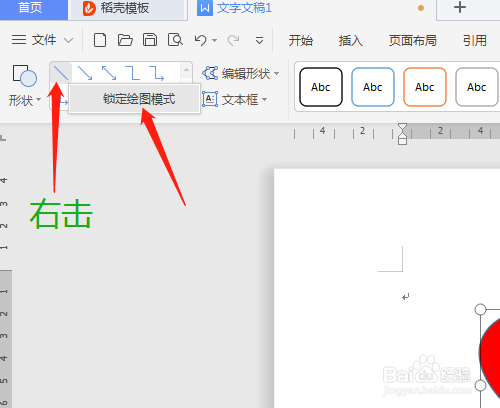
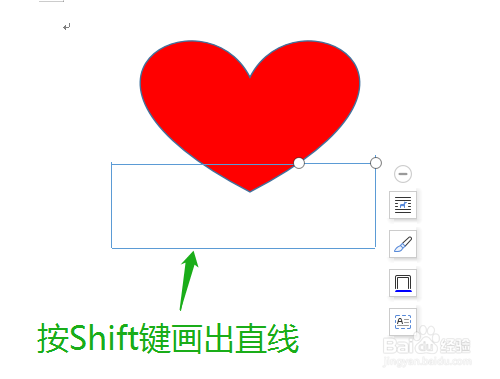
6、再单击直线取消,单击直线拖动圆点,效果如图。
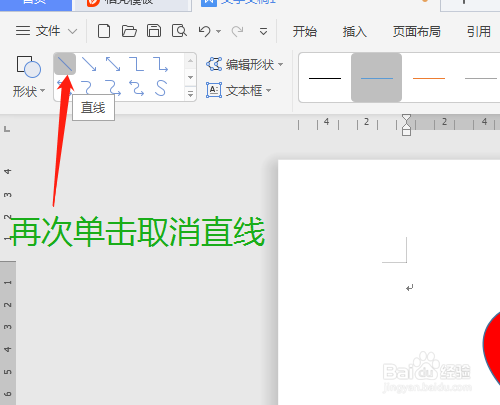
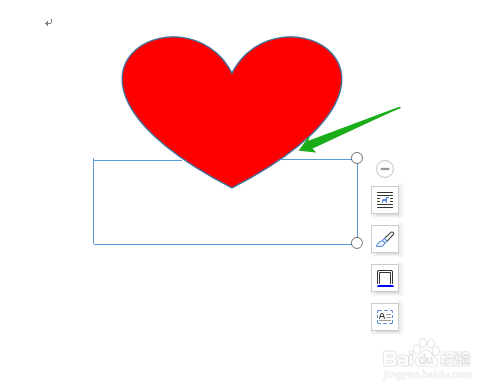
7、单击开始菜单→选择→选择对象,框选所有直线改轮廓宽度。